Foto-Show: Zugriffsrechte festlegen unter Windows Home
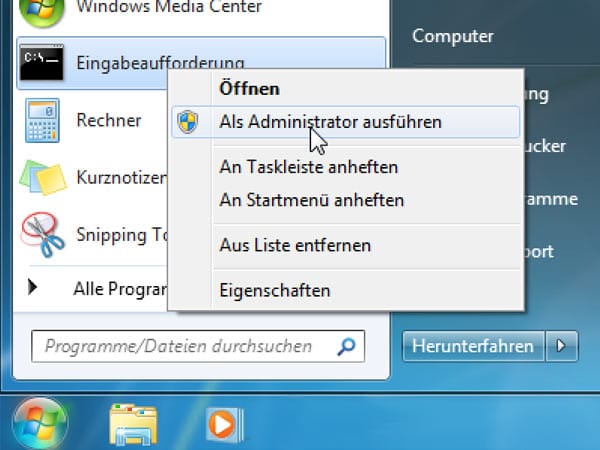
Öffnen Sie das Menü Alle Programme und navigieren Sie zur Eingabeaufforderung im Untermenü Zubehör. Klicken Sie die rechte Maustaste und wählen Als Administrator auswählen.
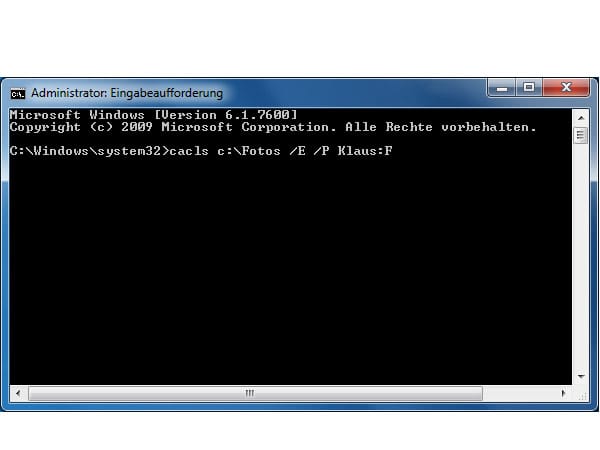
In unserem Beispiel weisen Sie dem Benutzerkonto mit dem Namen Klaus Zugriffsrechte für den Ordner "C:\Fotos" zu. Geben Sie dazu folgenden Befehl im Kommandozeilenfenster ein: cacls c:\Fotos /E /P Klaus:F Der Parameter /E legt fest, dass die Zugriffsrechte bearbeitet werden, /P steht für den Nutzer, für den die Änderungen gelten, :F gewährt diesem Nutzer vollen Zugriff auf das Verzeichnis.
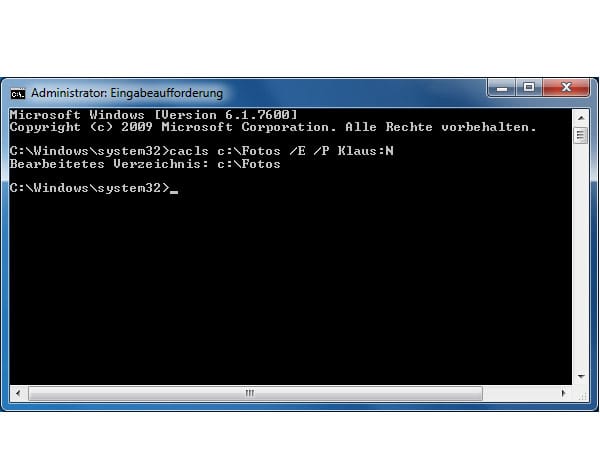
Wollen Sie einem Benutzer den Zugriff auf einen Ordner verweigern, geben Sie folgenden Befehl im Kommandozeilenfenster ein: cacls [Verzeichnispfad] /E /P [Benutzername]:N. Drücken Sie die Return-Taste, damit die Änderungen übernommen werden.
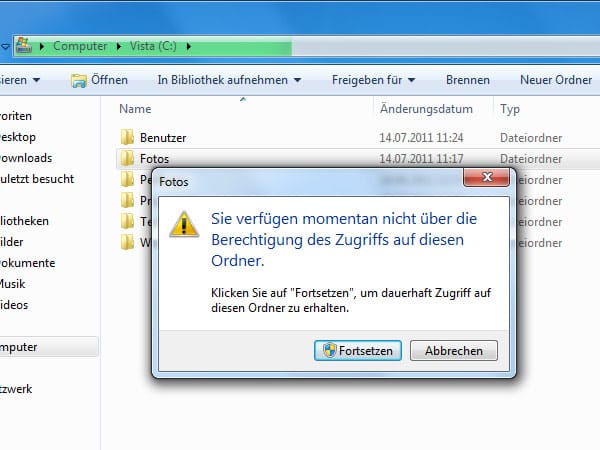
Versucht der Benutzer nun, das Laufwerk zu öffnen, so sieht er nur die Meldung: "Sie verfügen momentan nicht über die Berechtigung des Zugriffs auf diesen Ordner".










 News folgen
News folgen



